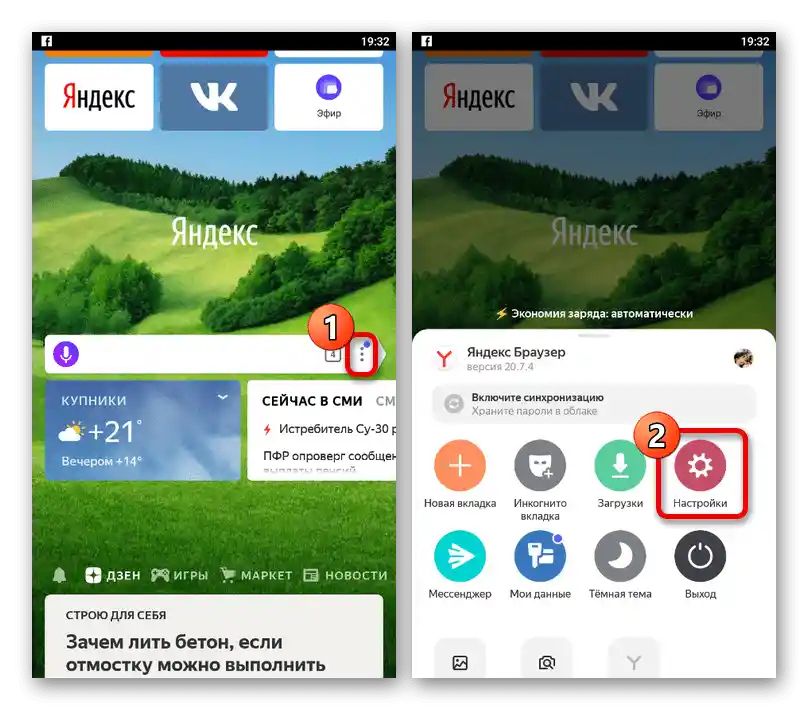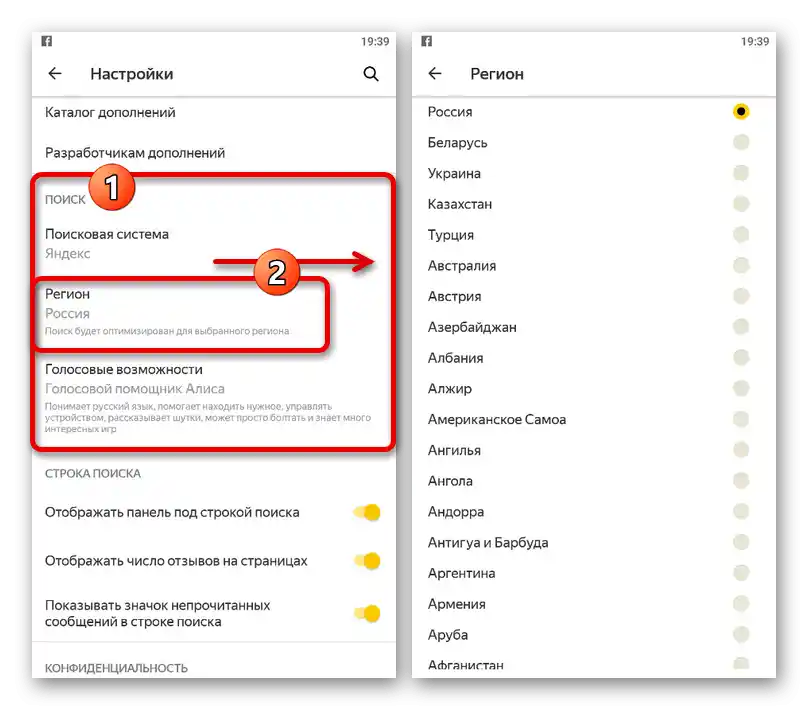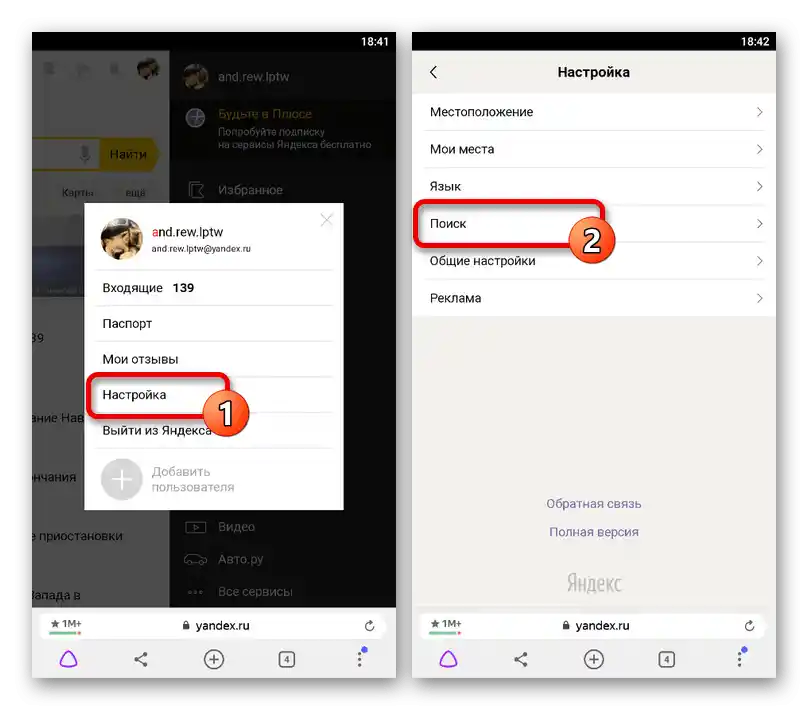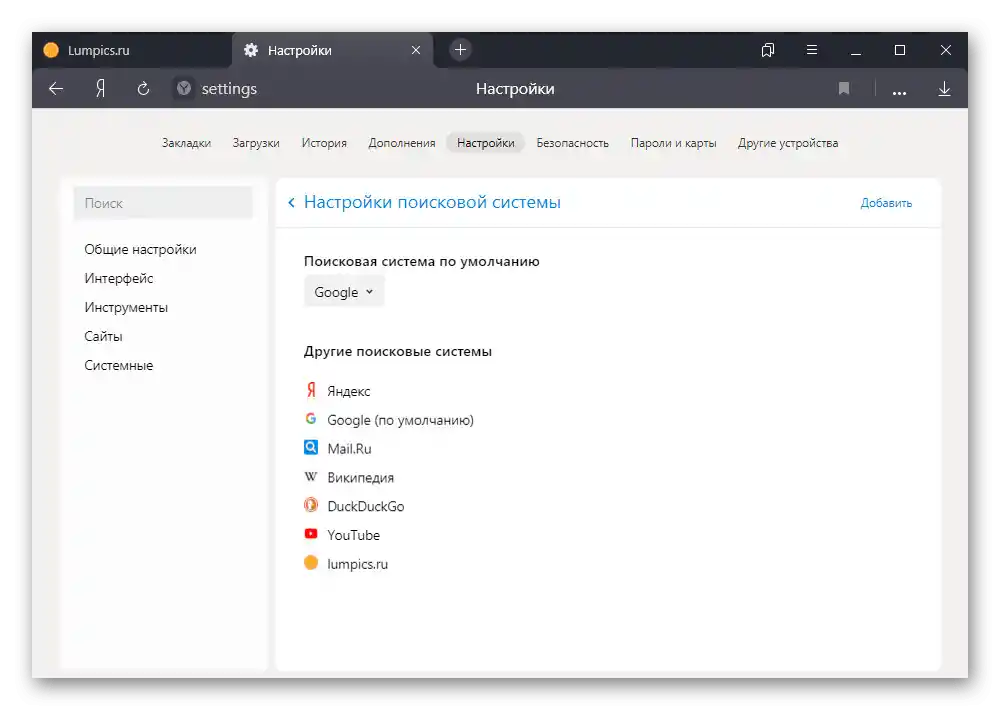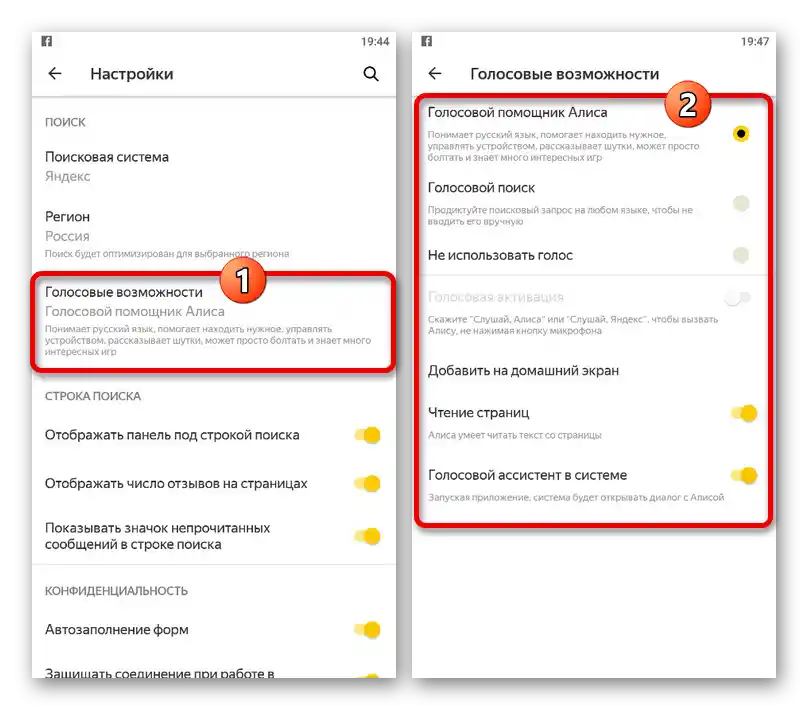Opcija 1: Veb-sajt
Korišćenjem pretrage Jandex, moguće je uneti određene izmene u rad pretraživača, obraćajući se podešavanjima zvaničnog sajta. Parametri su dostupni podjednako na svim postojećim platformama i razlikuju se jedino po interfejsu.
Pređite na zvanični sajt pretrage Jandex
Računar
- Da biste promenili podešavanja pretrage u punoj verziji veb-sajta, otvorite stranicu putem gornjeg linka, u gornjem desnom uglu proširite listu "Podešavanje" i izaberite "Podešavanja portala". Nakon toga će se prikazati osnovni parametri koji su odgovorni za rad pretraživača.
- Postavite kvačicu "Prikazivati istoriju pretrage", ako želite da se prilikom klika na prazno polje Jandex prikaže lista poslednjih ili najčešćih upita. Takođe možete iskoristiti dugme "Obriši istoriju upita", kako biste se oslobodili svih sugestija.
Detaljnije: Brisanje pretrage u Jandexu
- Uključivanjem opcije "Prikazivati sajtove koje često posećujete", tokom pretrage najtraženiji sa vaše strane veb-sajtovi biće prikazani iznad ostalih resursa. Ovo se odnosi ne samo na stranice sa rezultatima, već i na pretraživačke sugestije.
- Sledeći parametar "Prikazivati vreme posete" omogućava pretrazi da pamti i kasnije prikazuje vreme poslednjeg prelaska putem linka na sajt. Pri tome su podaci o posetama vezani za sajt, a ne za sam rezultat.
- Preostala funkcija "Prikazivati oznake personalizacije veb-rezultata" omogućava prikaz dodatne oznake pored rezultata pretrage, odabranih na osnovu ličnih podataka.Ako uklonite oznaku, oznake će nestati, međutim to neće uticati na pojavu personalizovanih odgovora.
- U drugom bloku "Filtracija pretrage" na stranici možete postaviti jednu od tri opcije bezbednosti rezultata. Najčešće se koristi "Umerena", međutim ako želite da se oslobodite cenzure ili, naprotiv, sakrijete neki sadržaj, možete probati i druge filtre.
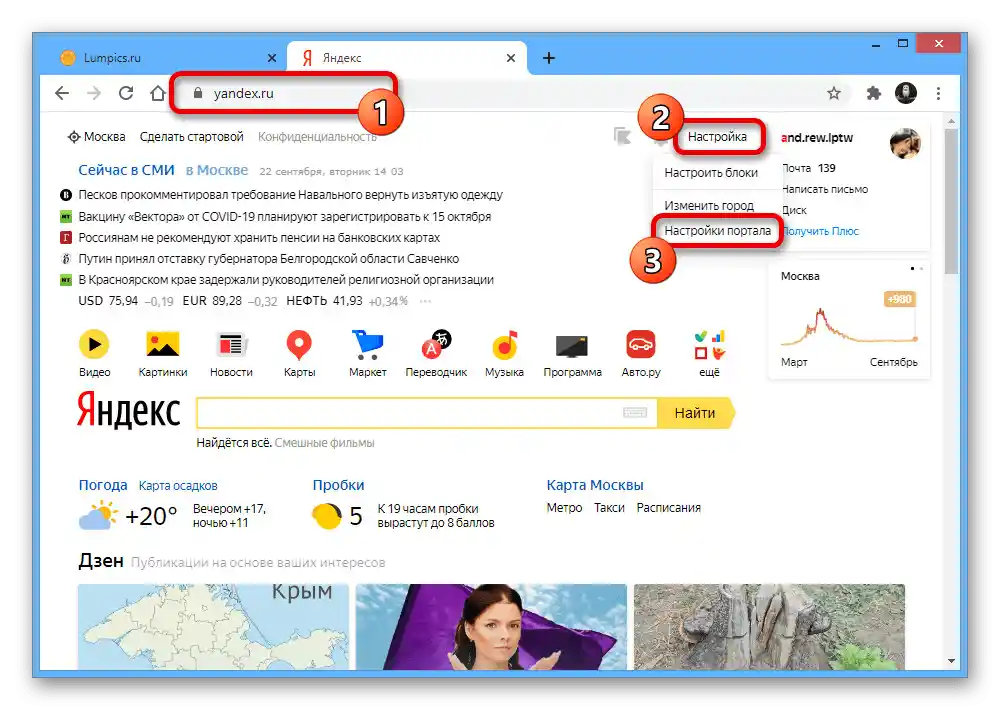
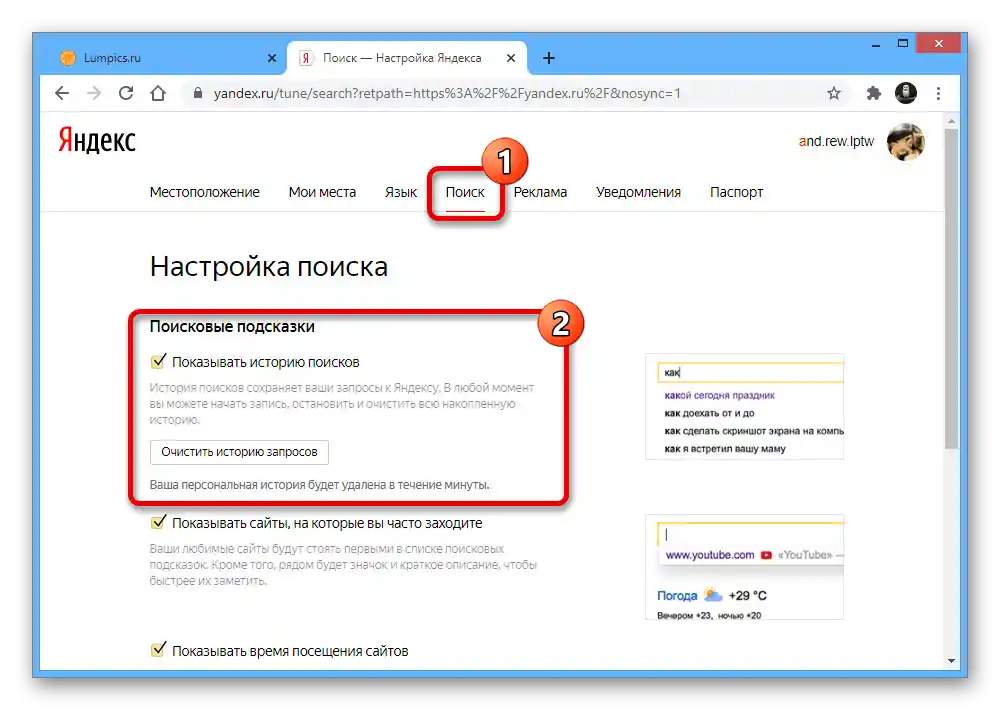
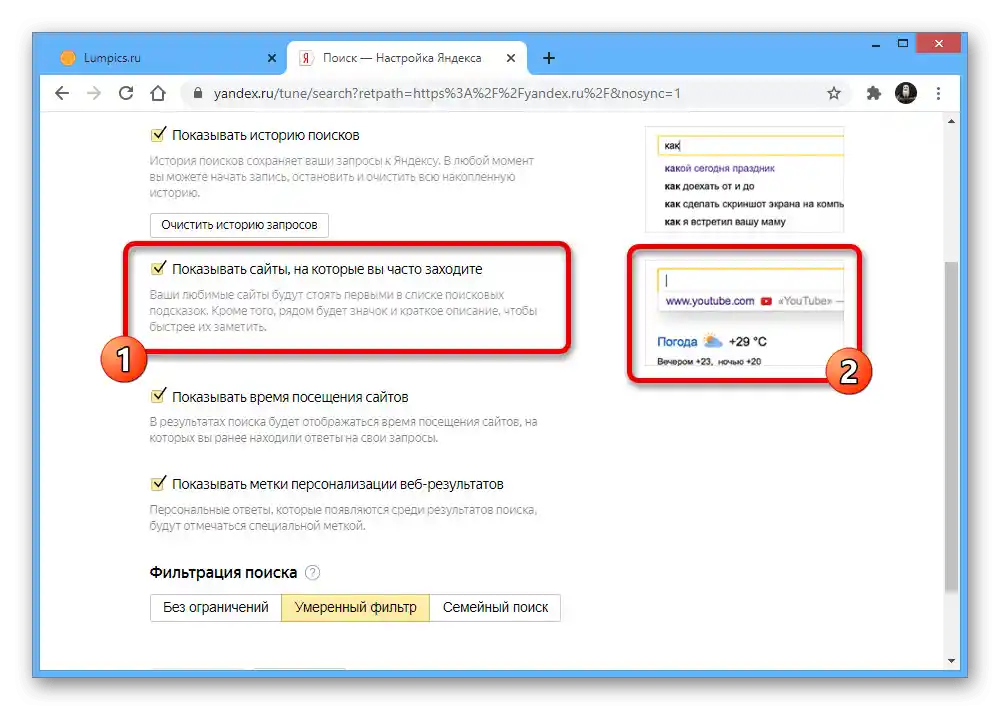
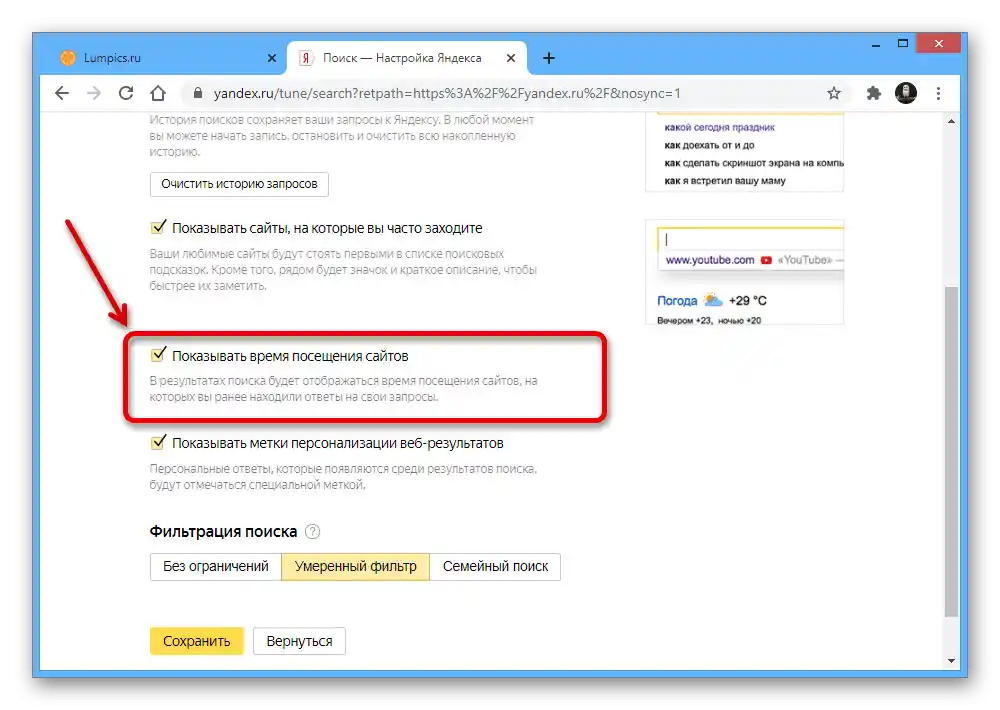
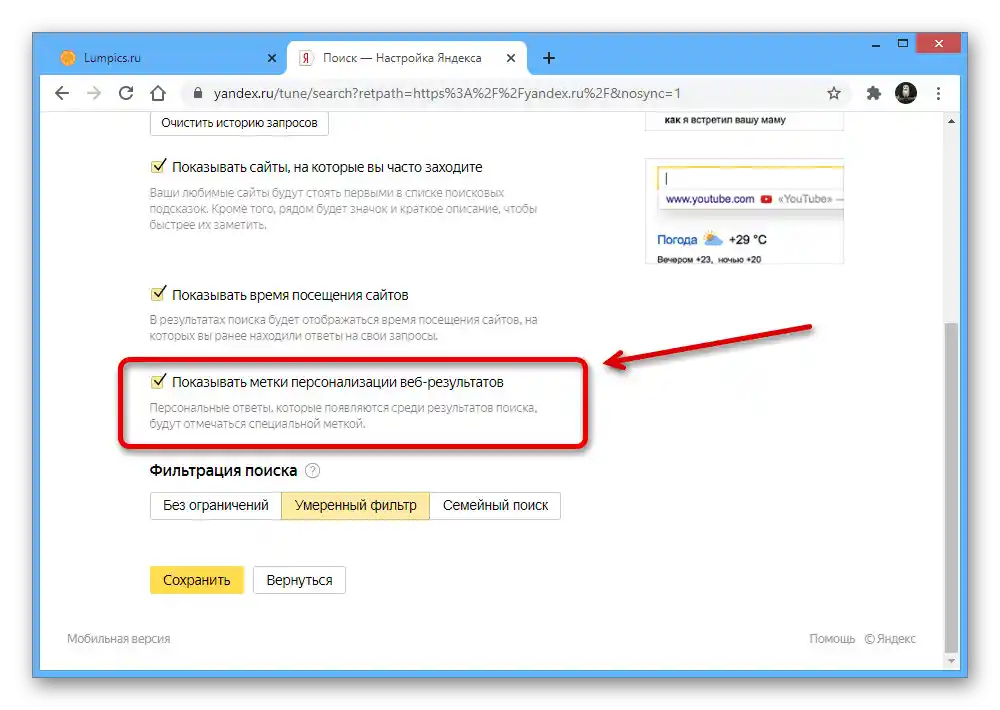
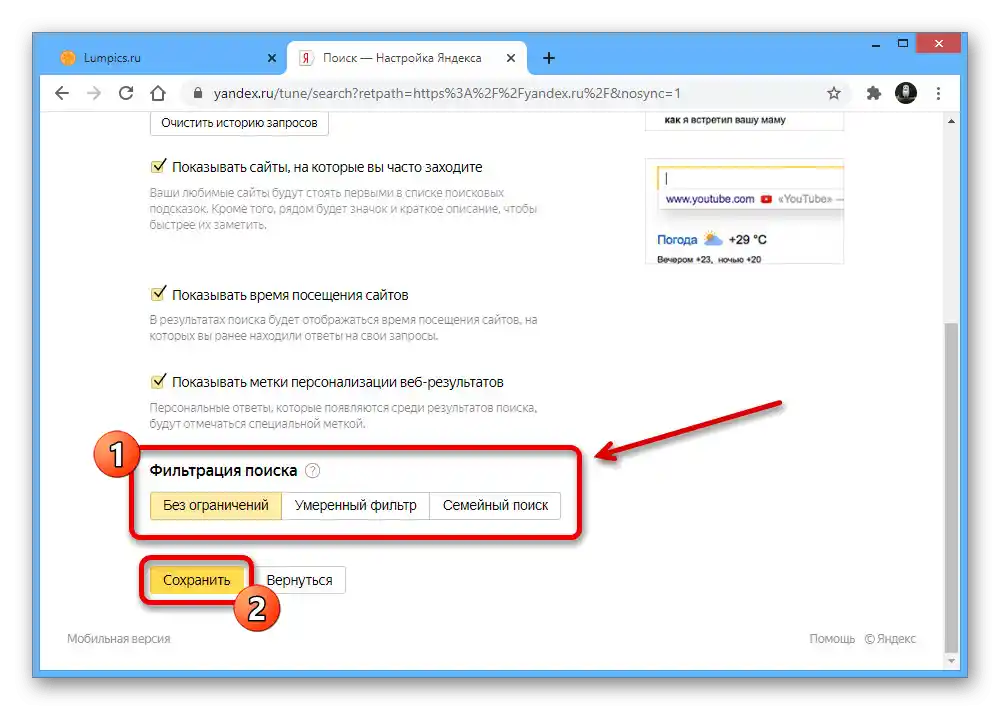
Telefon
- Na mobilnim uređajima, kao što je već rečeno, takođe je dostupno korišćenje sličnih podešavanja, koja nećemo ponovo razmatrati i ograničićemo se samo na prelazak u odgovarajući deo. Da biste to uradili, dodirnite fotografiju naloga u gornjem desnom uglu ekrana i pritisnite na red sa nadimkom.
- Kroz iskačući prozor pređite u "Podešavanja" i na otvorenoj stranici izaberite "Pretraga".
![Otvaranje podešavanja u mobilnoj verziji pretrage Jandex]()
Nakon toga trebaju se prikazati ranije razmatrana podešavanja. Imajte na umu da su promene unesene ovde, kao i u punoj verziji sajta, primenjuju se na nalog, a ne na program ili uređaj.
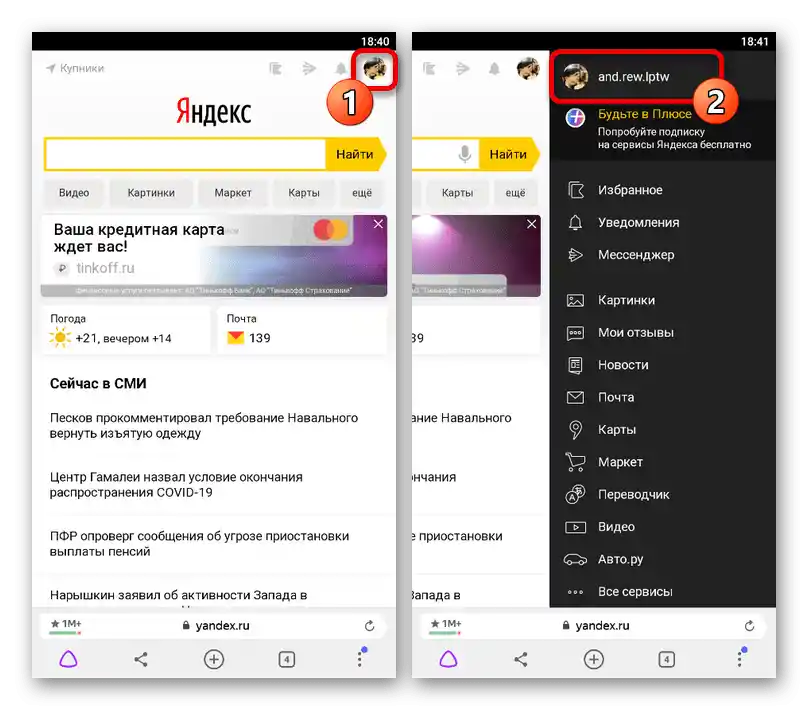
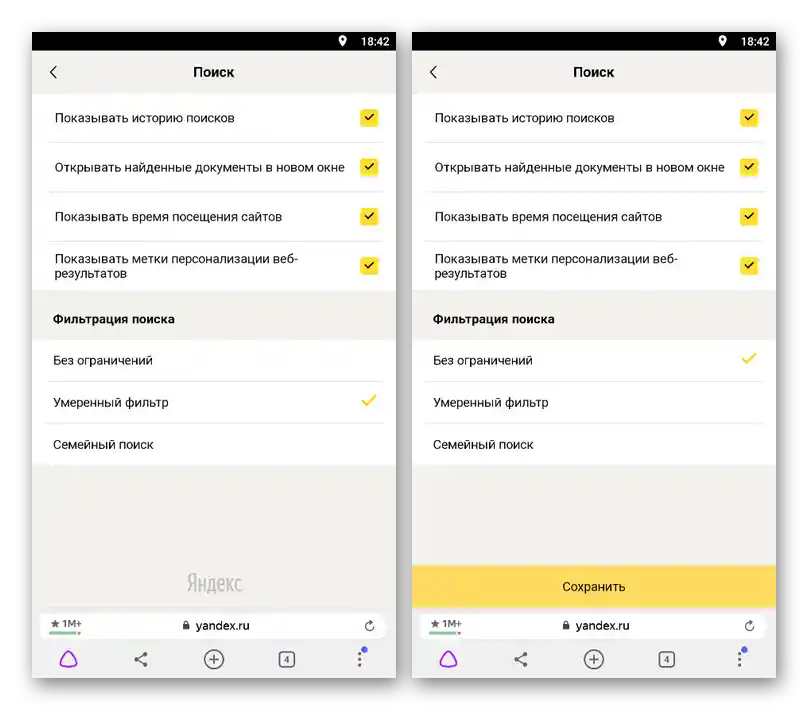
Bez obzira na platformu, primeniti unesene promene možete pomoću dugmeta "Sačuvaj", koje se nalazi na samom kraju razmatrane stranice, nakon čega dolazi do automatskog povratka na prethodni deo pretraživača.
Opcija 2: Yandex.Brauzer
Veb-brauzer kompanije Yandex pruža veliki broj podešavanja, uključujući i ona koja se odnose na rad pretrage. Ona su prisutna kako u programu na računaru, tako i u zvaničnoj mobilnoj aplikaciji.
Računar
- Kada koristite Yandex.Brauzer na računaru, otvorite glavni meni pomoću dugmeta sa tri horizontalne linije na gornjoj traci i izaberite "Podešavanja". Dok ste na kartici "Opšta podešavanja", skrolujte stranicu naniže do bloka "Pretraga".
- Oznaka pored stavke "Prikazivati savete prilikom kucanja adresa i upita" omogućava pretraživaču da prikazuje najrelevantnije savete prilikom kucanja određenih simbola u polju pretrage.Ova opcija se razlikuje od slične postavke pretraživača Yandex, jer funkcioniše nezavisno od pretrage po defaultu.
- Ako je na nekom resursu predviđena interna pretraga, uključivanje parametra "Prikazivati u pametnoj traci pretraživačke upite prilikom pretrage na sajtu" omogućiće korišćenje adresne trake kao polja za pretragu. U suprotnom, biće prikazan uobičajeni URL adresa.
- Sledeći parametar odgovara samo za proveru pravopisa, kako biste mogli brzo preći na potrebni veb-resurs, čak i ako ste napravili grešku u nekoliko karaktera. Treba imati na umu da ovo funkcioniše samo ako se netačna adresa sajta ne razlikuje mnogo od željene.
- Poslednja opcija "Unapred tražiti podatke o stranicama, kako bi ih brže učitavali" odgovara za prethodno učitavanje veb-sajtova putem linkova na pregledanom resursu. Ovaj parametar ubrzava rad pretraživača, ali može negativno uticati na zahteve za memorijom.
Takođe pročitajte: Rešavanje problema sa nedostatkom memorije u Yandex.Brauzeru
- Kao i drugi veb-pretraživači, Yandex.Brauzer omogućava promenu podrazumevanog pretraživača. Za to je potrebno u postavkama pretrage iskoristiti link "Postavke pretraživača" i pomoću padajuće liste odabrati jednu od dostupnih opcija.
Više informacija: Upravljanje pretraživačima u Yandex.Brauzeru
![Podešavanja pretraživača u Yandex pretraživaču na PC-u]()
Ovde je dostupna i opcija izbora postojećih varijanti, kao i dodavanje novih. Ovaj deo je detaljno razmatran u posebnoj instrukciji na primeru PC-a i mobilne verzije pretraživača.
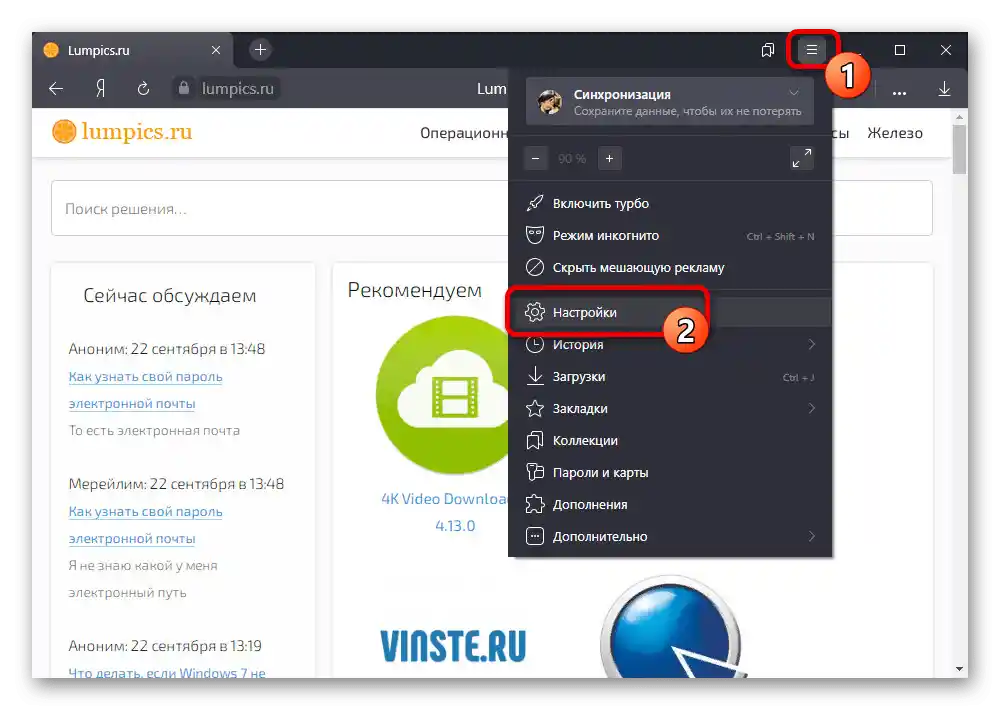
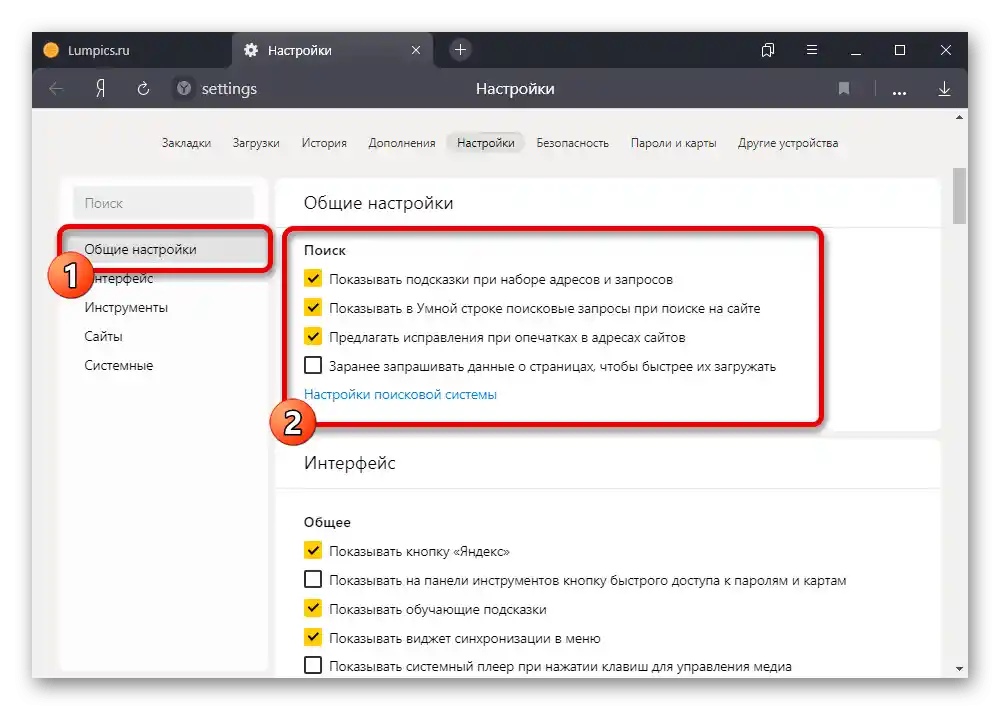
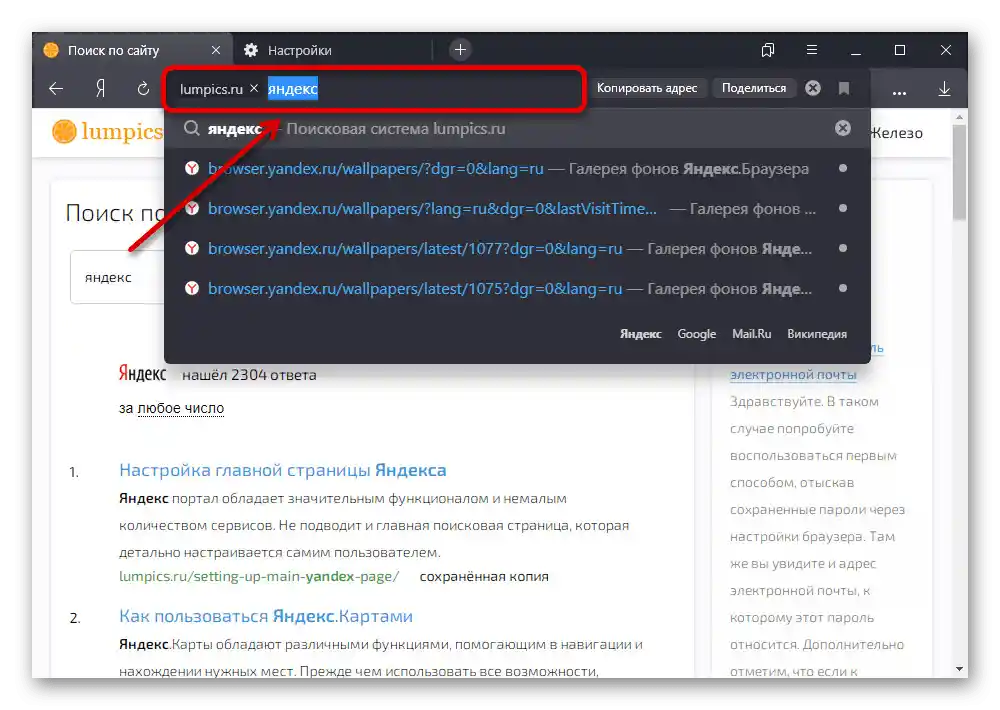
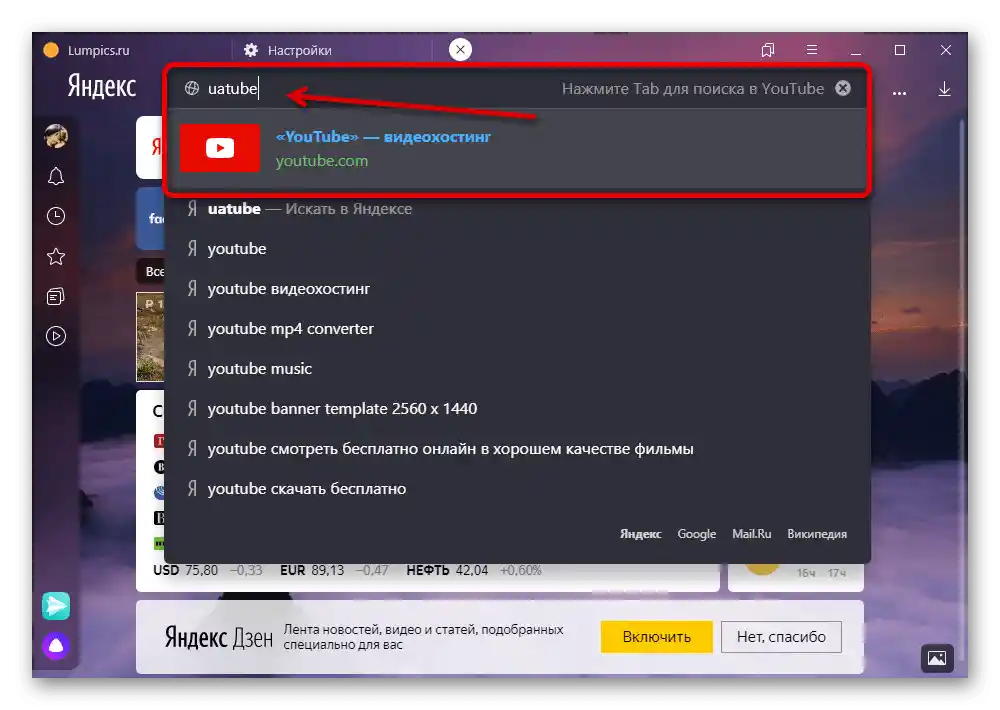
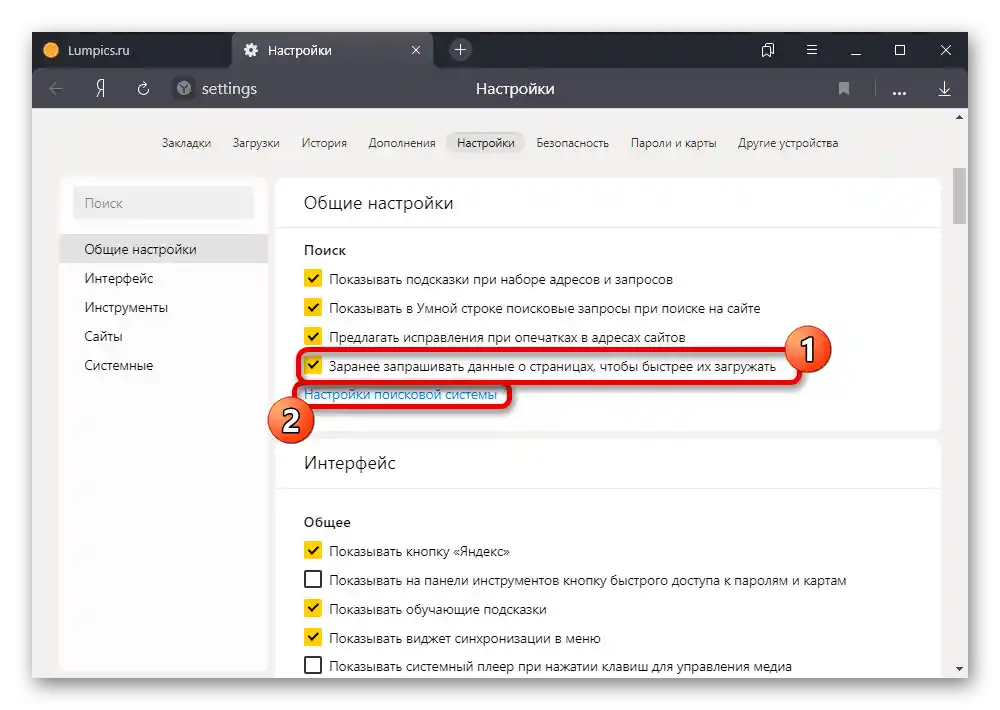
Telefon
- Da biste prešli na parametre u mobilnoj verziji pretraživača, otvorite aplikaciju, proširite meni na početnom ekranu i izaberite "Postavke".
- Opcije vezane za pretragu nalaze se u bloku "Pretraga" i ograničene su na samo nekoliko parametara.Први наступа "Регион", чија промена ће омогућити приказивање актуелних резултата претраге у складу са изабраном земљом.
- У секцији "Гласовне могућности" можете управљати радом гласовног асистента "Алиса", интегрисаног у ову апликацију. По потреби можете додати активацију гласом, укључити читање страница или, напротив, блокирати гласовно управљање.
![Upravljanje glasovnim mogućnostima u Yandex.Brauzeru na telefonu]()
Остале ставке нећемо разматрати, јер су или већ описане раније, или уопште не утичу на рад претраге и имају, пре свега, визуелни карактер.